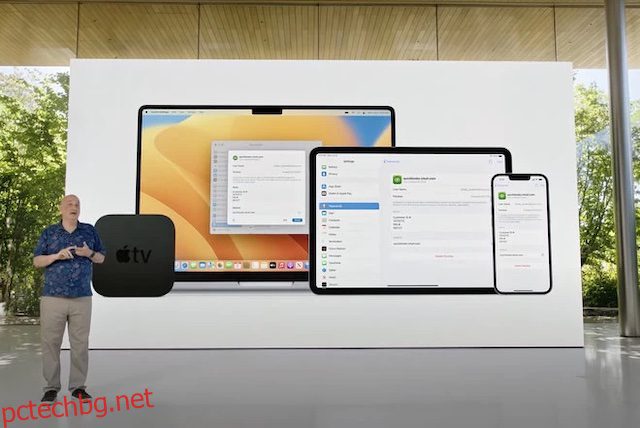Ако сте се регистрирали в много уебсайтове, има вероятност да има много пароли, които трябва да запомните. Въпреки че мениджърите на пароли определено улесняват задачата, не би ли било по-добре, ако просто не се налага изобщо да помните пароли? Това е целта на новообявените „пароли“. И така, какво представляват паролите и как можете да ги използвате? Е, точно това ще обсъдим тук.
Съдържание
Обяснени пароли и как да използвате пароли (2022)
Какво представляват паролите?
Passkey е нов стандарт, базиран на API за уеб удостоверяване (WebAuthn), предназначен да използва криптография с публичен ключ за удостоверяване на приложения и уебсайтове. Passkey позволява на вашето устройство да съхранява информация за частен ключ и да я използва за генериране на подписи, за да ви позволи да се удостоверите срещу уеб сървър, което води до безпроблемно и сигурно изживяване при влизане без парола.
Вместо да разчита на пароли или двуфакторни кодове за удостоверяване, Passkey използва Face ID или Touch ID за най-добрия ефект, за да ви позволи да потвърдите самоличността си и да влезете. Да, паролите (при пълно внедряване) сложиха край на паролите. Това означава, че вече няма да е необходимо да създавате пароли, да прекарвате ценното си време в управление на секретните си кодове и да проклинате паметта си, че сте забравили паролите.
Как работят паролите?
Преди да разберете как работят паролите, нека разберем накратко как функционират паролите, тъй като това би помогнало при разграничаването на двата метода за удостоверяване.
Паролите се изпращат по мрежата и се предават чрез хеш функция. След това хешът се съхранява в базата данни. Когато влезете, хешът се сравнява с хеша, който е наличен на сървъра. И те трябва да съвпадат, за да позволят на потребителя достъп до акаунта. За допълнителна сигурност паролите изискват да потвърдите самоличността си чрез двуфакторно (2-стъпково) удостоверяване.
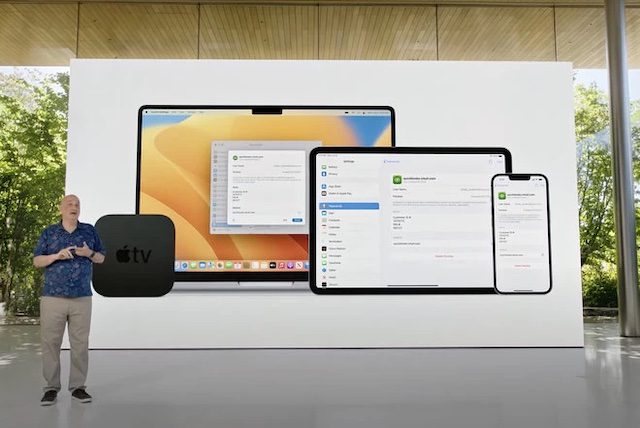 С любезното съдействие на изображението: Apple
С любезното съдействие на изображението: Apple
Ключовете за достъп генерират уникална двойка свързани ключове: публичен и частен ключ. Докато публичният ключ се съхранява на уеб сървър, частният ключ се съхранява на вашето устройство.
Тъй като публичният ключ е основно потребителско име, няма нужда да се притеснявате за неговата сигурност, тъй като не може да бъде използван като копие на вашата парола, съхранено на сървър. Това е и причината да не се пази в тайна.
Що се отнася до частния ключ, той се съхранява на вашето устройство и никога не го напуска. Освен това вашият личен ключ се съхранява в iCloud Keychain и остава заключен, за да се предотвратят проследяване и фишинг атаки. Нито вие, нито сървърът знаете нищо за частния ключ, което означава, че няма въпрос за компрометиране или експлоатация.
Сега, когато отидете да влезете в акаунта си, вашият ключ за достъп генерира подпис и го изпраща на сървъра, за да потвърди вашата самоличност. След това сървърът проверява вашия подпис с помощта на публичния ключ, който вече има, и позволява достъп до вашия акаунт. Той не само елиминира необходимостта от второфакторно удостоверяване чрез кодове, но също така гарантира, че личният ви ключ никога не напуска вашето устройство. И точно това прави паролите по-добър вариант от паролите.
Защо паролите са по-сигурни?
Ключовете за достъп разчитат на Bluetooth, за да работят сигурно, за разлика от двуфакторното удостоверяване, което използва Wi-Fi. С достъпа до Bluetooth ключовете за достъп са в състояние да получат както физическа близост, така и да потвърдят, че всъщност потребителят се опитва да влезе в акаунта.
Знаейки, че паролите са винаги заключени и никога не напускат вашето устройство, хакерите ще трябва да имат физически достъп до вашето устройство и трябва да удостоверят самоличността ви с помощта на Face ID/Touch ID, за да го отключат, за да проникнат във вашия акаунт. Това е страхотно предизвикателство, нали? Да не говорим за други, дори вие никога няма да разберете паролата си. Ако това не е достатъчно, паролите също са защитени от стабилно криптиране от край до край, за да се намали допълнително всяка възможна нечестна игра.
Напротив, паролите се съхраняват на сървър и силно зависят от двуфакторни кодове за удостоверяване за сигурно влизане. В епоха, в която сензационните изтичания на уебсайтове се превърнаха в ежедневие и кодовете за потвърждение винаги са под заплаха, крайно време е да се сбогуваме както с паролите, така и с 2FA.
Как да създадете парола на iPhone
Създаването на парола на iPhone е изключително лесно. По принцип уебсайтовете, които поддържат пароли, автоматично ще покажат подкана, която ви пита дали искате да запазите парола за влизане в тях. Ето процеса, който ще следвате, за да създадете парола на вашия iPhone.
- Когато се регистрирате на уебсайт, който е добавил поддръжка за пароли, ще получите изскачащ прозорец като „Искате ли да запазите парола за <вашето потребителско име>? Ключовете за достъп се записват във вашия iCloud Keychain и са достъпни за влизане на всичките ви устройства.“
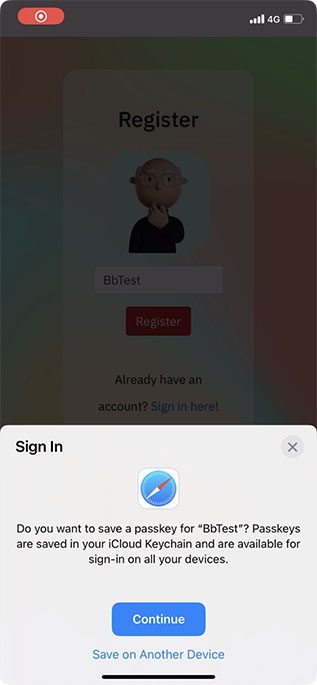
- Докоснете „Продължи“ и се удостоверете с помощта на Face ID/Touch ID, за да запазите паролата си в ключодържателя.
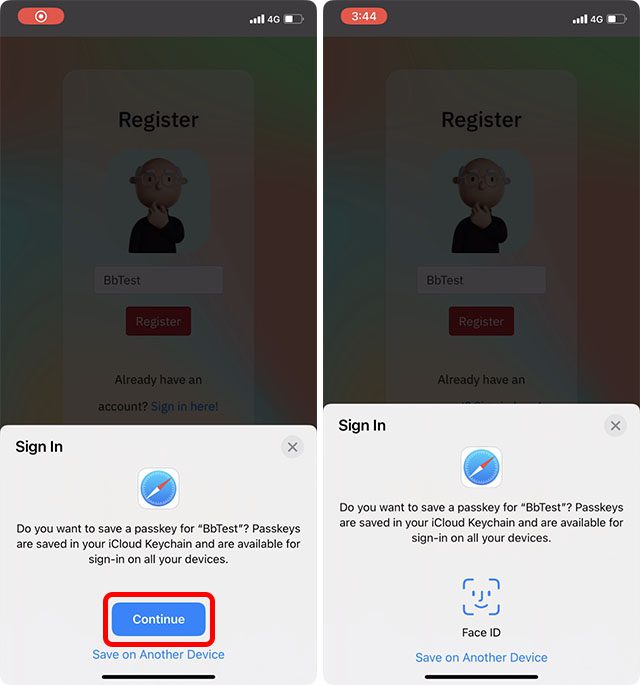
Знаейки, че паролите работят в синхрон с iCloud Keychain, уверете се, че сте активирали вградения мениджър на пароли.
- Отидете в приложението Настройки на вашия iPhone. След това докоснете своя профил и изберете iCloud.
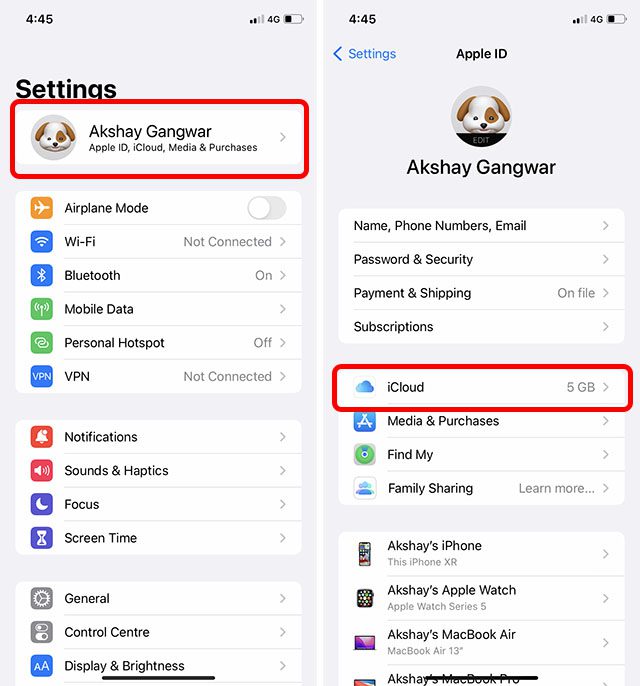
- Сега докоснете Пароли и ключодържател и след това се уверете, че превключвателят за Синхронизиране с този iPhone/iPad е включен.
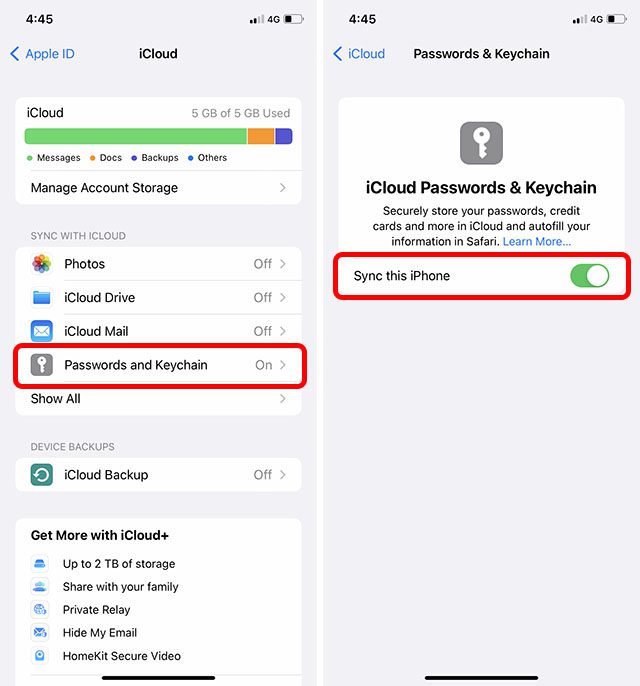
Как да създадете ключ за достъп на Mac
Настройването на ключ за достъп на Mac е също толкова лесно.
- Отидете до сайта/приложението, където искате да използвате парола, и след това регистрирайте акаунта си както обикновено.
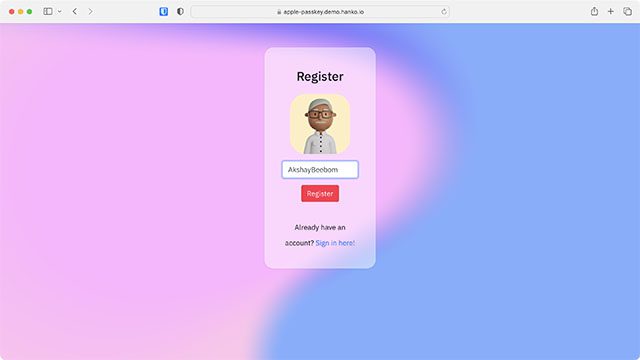
- Сега ще получите изскачащ прозорец, който ви пита дали искате да запазите парола. Щракнете върху Продължи с Touch ID и удостоверяване. Обърнете внимание, че ако вашият Mac не поддържа Touch ID или ако не го използвате, ще трябва да се удостоверите с вашата администраторска парола. Направете го и вашият ключ за достъп ще бъде готов за този сайт.
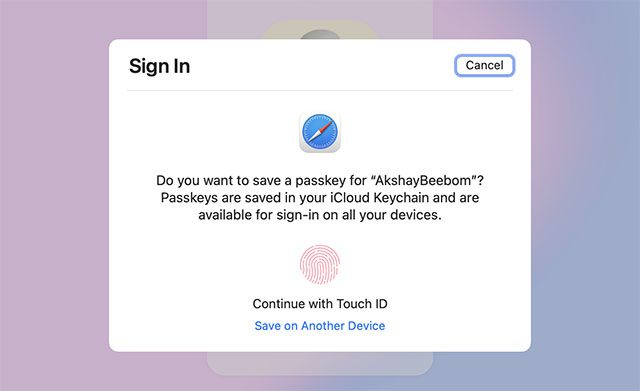
Как да използвате пароли на iPhone
След като създадете вашите пароли, можете да ги използвате с лекота.
- Отидете до приложението или сайта, където искате да влезете, и докоснете бутона Вход.
- Сега отдолу ще се появи изскачащ прозорец с думите: „Искате ли да влезете в „Име на сайт/приложение“ със запазения ключ за достъп за „Потребителско име“? Докоснете Продължи. Удостоверете се с Face ID/Touch ID и сте готови!
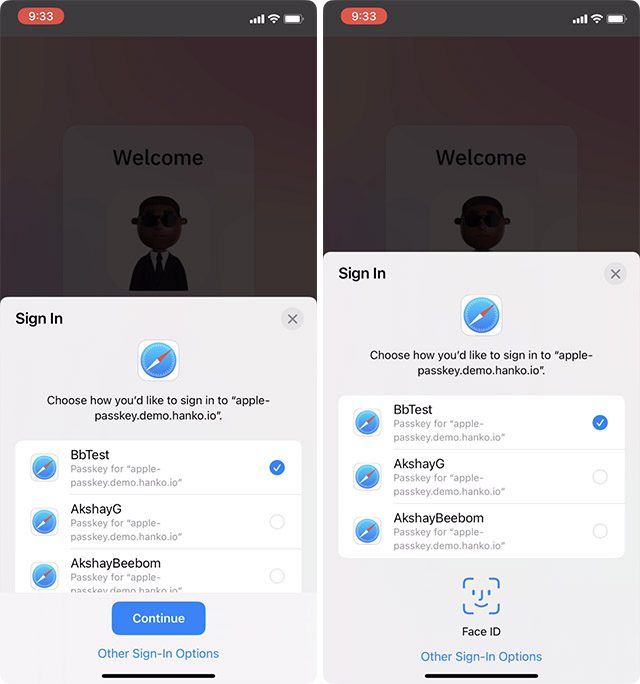
Как да използвате пароли на Mac
- Отидете до приложението/сайта, където искате да използвате ключ за достъп, и щракнете върху „Вход“.
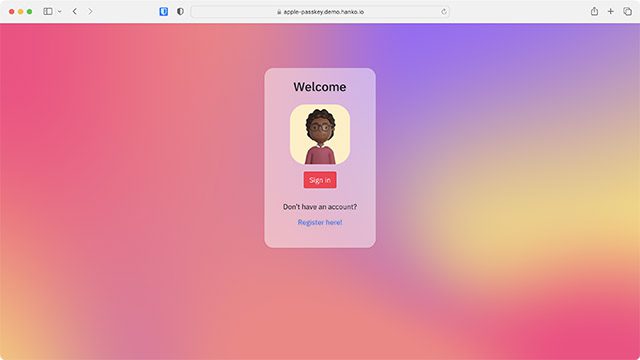
- Сега ще получите подкана да влезете с вашия ключ за достъп. Ако сте настроили Touch ID на вашия Mac, използвайте го, за да удостоверите акаунта си.
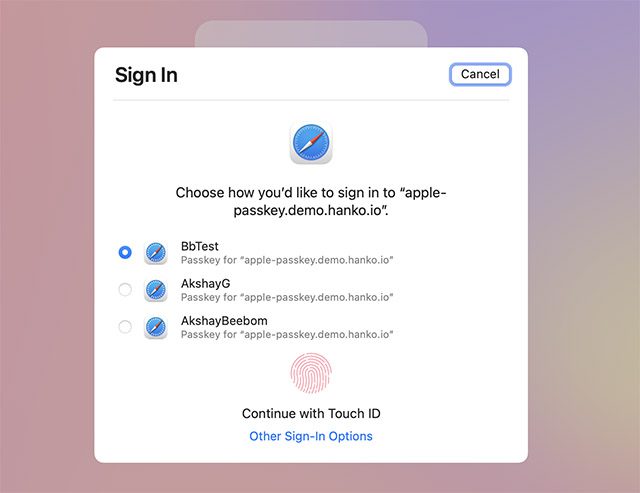
- Ако вашият Mac не поддържа Touch ID или не го използвате, щракнете върху Други опции за влизане.
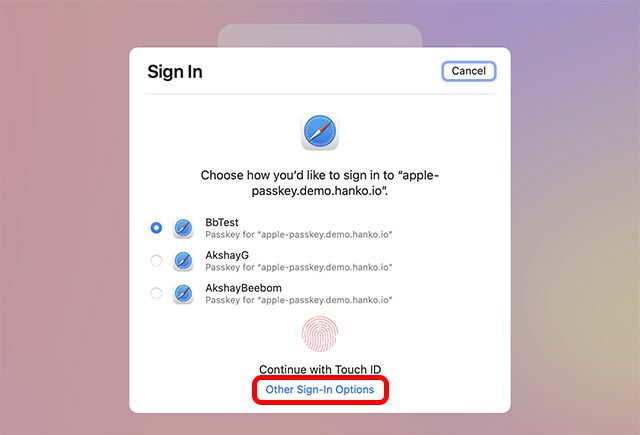
- Сега изберете опцията „Използване на парола от устройство с камера“.
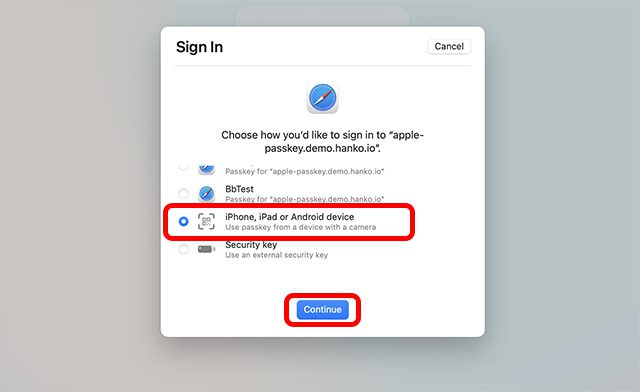
- След това ще получите подкана да сканирате QR кода с вашия iPhone/iPad.
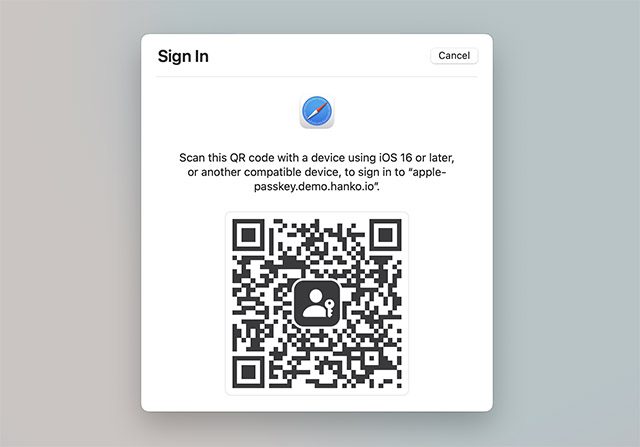
- Когато сканирате кода, ще получите опции за всички пароли, записани във вашия iCloud ключодържател за този уебсайт. Просто изберете този, който искате, и натиснете „Продължи“.
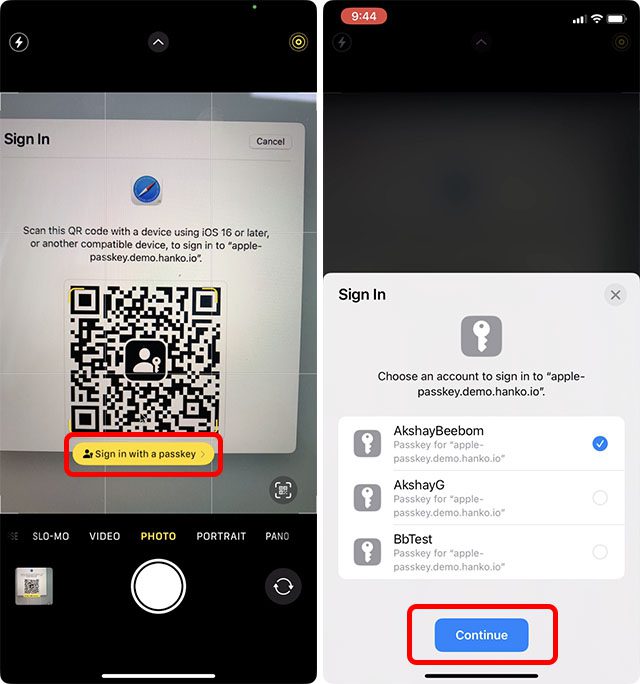
- Удостоверете се с помощта на Face ID/ Touch ID и това е всичко. Ще влезете с вашия акаунт на уебсайта.
Как работят паролите на устройства с Android и Windows?
Наскоро FIDO Alliance обяви, че Apple, Google и Microsoft са се ангажирали да поддържат новия си метод за удостоверяване без парола, наречен „FIDO Standard“. С паролите Apple вече даде зелена светлина на влизането без парола. Тъй като FIDO Standard се внедрява и на Android (както наскоро беше обявено на Google I/O 2022) и устройства с Windows, ще можете да използвате пароли и на устройства, които не са на Apple.
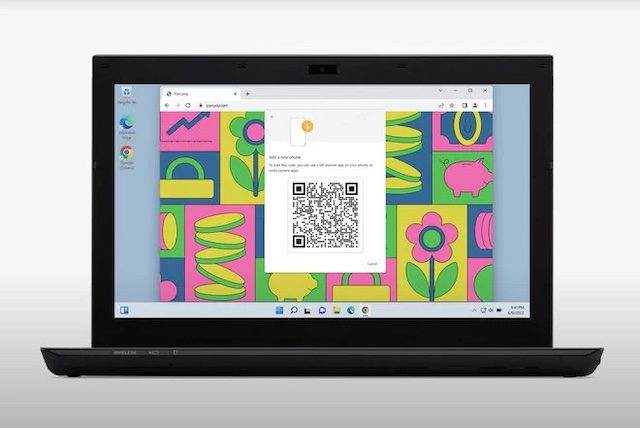 С любезното съдействие на изображението: Apple
С любезното съдействие на изображението: Apple
Връщайки се към въпроса как паролите работят на устройства с Android и Windows и по-важното дали осигурява същото ниво на сигурност на други платформи. Е, когато се опитате да влезете в акаунта си на други устройства, ще бъдете подканени да сканирате QR код с вашия iPhone или iPad. След това Passkeys ви моли да удостоверите самоличността си с помощта на Face ID/Touch ID, за да сте сигурни, че вие се опитвате да влезете в акаунта. Накратко, процесът на използване на Passkey на Windows или Android е почти същият, както на Mac без Touch ID.
Поглед към основните предимства и ограничения на паролите
ProsCons Безпроблемно влизане Работи само с най-новите операционни системи като iOS 16, iPadOS 16 и macOS 13Вашият ключ за достъп никога не напуска вашето устройство Трябва да изисква физически достъп до вашето устройство по време на влизане Нито вие, нито някой друг може да знае вашия ключ за достъп По-малко полезен за хора с високо ниво на достъп целево ниво Напълно елиминира нуждата от второфакторно удостоверяване чрез кодове Необходима е близка физическа близост по време на влизане Трябва да се удостовери с помощта на Face ID/Touch ID Работи на различни устройства Синхронизира между устройства на Apple с помощта на iCloud Keychain Може да се споделя с AirDrop Остава защитен от край до край криптиране Напълно оборудван за предпазване от фишинг атаки и проследяване
Често задавани въпроси относно паролите
Можете ли да използвате пароли в iOS 15 и macOS 12?
Да – в много ограничена степен. Въпреки че macOS 12 и iOS 15 също са съвместими с FIDO Standard, предишният метод първо изисква да влезете във всяко приложение и уебсайт на всяко от вашите устройства, преди да предоставите изживяване за влизане без парола, което не изглежда толкова безпроблемно на практика.
Как паролите се синхронизират с други устройства?
Ключовете за достъп се синхронизират между устройства на Apple, свързани със същия акаунт чрез iCloud Keychain. Следователно, докато сте влезли в устройствата си с един и същ iCloud акаунт, всичките ви пароли ще бъдат достъпни навсякъде, за да ги използвате.
Как споделяте пароли с други?
Можете да споделяте вашите пароли точно както споделяте паролите си с помощта на AirDrop. Като се има предвид, че паролите също се съхраняват в iCloud Keychain, можете лесно да ги следите и да споделяте с лекота. Просто преминете към паролата, която искате да споделите (във записите в Keychain) -> докоснете бутона за споделяне -> докоснете близкото устройство и почти сте готови.
Какво става, ако не можете да удостоверите своя ключ за достъп с помощта на Face ID/Touch ID?
Независимо дали нямате физически достъп до устройството си или не можете да удостоверите паролата си с помощта на Face ID/Touch ID, можете да потвърдите самоличността си, като използвате други опции за влизане, като парола.
Ще бъдат ли мъртви и мениджърите на пароли?
Сега, когато паролите изглеждат мъртви, ще станат ли и мениджърите на пароли безполезни? За да останат в синхрон с времето, водещите мениджъри на пароли вече обявиха поддръжка за FIDO Standard. Така че можете да очаквате те да ви позволят да управлявате и използвате всичките си пароли по-удобно. Въпреки че би било интересно да видим как преминават към тази нова роля и дали остават толкова актуални, колкото са днес.
Кога ключовете за достъп ще бъдат напълно въведени?
Сега, след като Apple предаде API за уеб удостоверяване на разработчиците, зависи изцяло от тях да направят своите приложения и уебсайтове съвместими с метода за влизане без парола. Както всяка друга нова технология, ще отнеме известно време, за да бъде внедрена навсякъде. Надяваме се, че внедряването на Passkeys върви много по-бързо от това на Dark Mode (въведен в iOS 13), който все още не се поддържа от всички уебсайтове.
Влезте по-бързо и по-сигурно с помощта на пароли
Работата с пароли е мъка и паролите може да са изходът от бъркотията. Тъй като паролите ще работят на устройства на Apple, както и с устройства с Windows и Android, има голяма вероятност да се отървем от досадните пароли веднъж завинаги. Очаква се Google да пусне поддръжка за пароли в рамките на годината и тъй като паролите са базирани на FIDO удостоверяване, те трябва да бъдат почти стандартни в мрежата и вашите устройства. И така, какво мислите за новото бъдеще без пароли? Уведомете ни в коментарите.